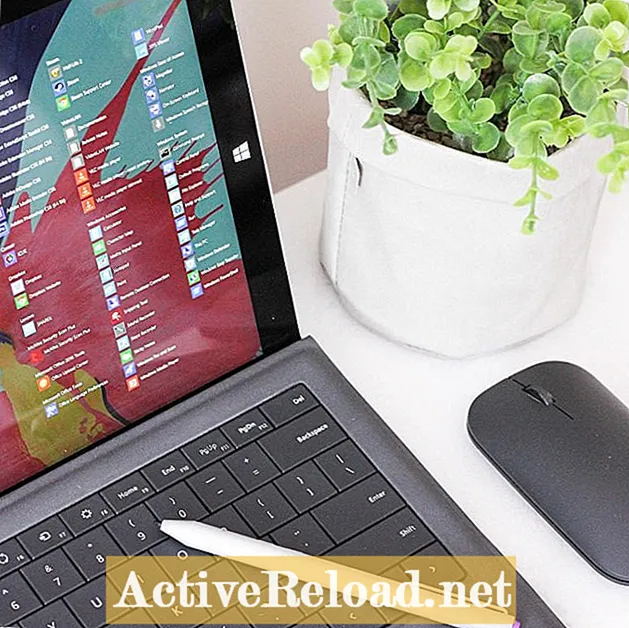Зміст
- Короткий зміст кроків
- Плануйте установку та налаштування послуг віддаленого робочого столу
- Встановіть роль сервера сеансу віддаленого робочого столу на другому сервері
- Налаштуйте колекцію на декількох серверах хостів RD-сеансів
- Налаштуйте балансування навантаження
- В обхід брокера підключення
- Додайте записи DNS для ферми посередників підключення RD
- Брокер балансування навантаження та підключення DNS Round Robin
- Тестування брокера підключення віддаленого робочого столу у внутрішній мережі
- Резюме
- Запитання та відповіді

Підручник пройде етапи встановлення додаткового сервера хостів сеансів віддалених робочих столів та способи його розгортання як частини ферми, на якій розміщено колекцію програм. Він покаже, як підключитися через віддалений робочий стіл до ферми сеансів RD із внутрішньої мережі.
Доступ до ферми сеансів RD із зовнішньої мережі (наприклад, Інтернету) можна здійснити за допомогою шлюзу віддаленого робочого столу. Про це піде мова в іншому підручнику.
Цей підручник вимагає, щоб служби віддаленого робочого столу для Windows 2016 були вже встановлені. Він покаже, як додати додатковий сервер хосту сеансу віддалених роботів до ферми хостів сеансів віддалених роботів.
Короткий зміст кроків
Нижче наведено перелік кроків, необхідних для налаштування балансування навантаження між серверами хосту сеансу RD.
- Сплануйте установку
- Налаштування служб віддаленого робочого столу
- Встановіть сервер сеансу віддаленого робочого столу на другому сервері
- Додайте до колекції сервер 2-го сеансу RD
- Налаштуйте балансування навантаження
- Додайте записи DNS для ферми посередників підключення RD
- Тестування брокера підключення віддаленого робочого столу у внутрішній мережі
- Готово
Плануйте установку та налаштування послуг віддаленого робочого столу
Вам потрібно буде спланувати, які сервери матимуть необхідні ролі для встановлення.
Нам потрібні сервери для таких ролей:
- Веб-доступ до віддаленого робочого столу
- Шлюз віддаленого робочого столу
- Брокер підключення віддаленого робочого столу
- Хост сеансу віддаленого робочого столу (1-й сервер)
- Хост сеансу віддаленого робочого столу (2-й сервер)
Дотримуйтесь цієї пов'язаної статті планувати та встановлювати служби віддаленого робочого столу в Windows 2016.
Ми використовуватимемо ті самі правила іменування серверів, що використовуються у відповідній статті, і розміщуватимемо ті самі відповідні ролі на серверах.
Встановіть першу роль хоста сеансу віддаленого робочого столу на RDSERVICES сервер.
Дотримуйтесь наведеної нижче інформації, щоб встановити роль хоста сеансу віддаленого робочого столу на другому сервері. Буде викликаний другий сервер RDSERVICES2.
Встановіть роль сервера сеансу віддаленого робочого столу на другому сервері
Встановіть сервер Windows 2016 під назвою RDSERVICES2 та приєднайте його до домену.
Підключіться через віддалений робочий стіл до сервера RDSERVICES. Це був сервер, який ми використовували для налаштування Служб віддаленого робочого столу з кроків вище.
На сервері RDSERVICES запустіть Server Manager, і ми додамо RDSERVICES2 для управління.
На лівій панелі диспетчера серверів натисніть Служби віддаленого робочого столу. Тепер ми налаштуємо Програми1 колекція (створена у відповідній статті про те, як налаштувати служби віддаленого робочого столу в Windows 2016) для розміщення RDSERVICES2. Клацніть на колекцію Applications1. Прокрутіть униз до розділу Сервери хостів. В даний час RDSERVICES приймає колекцію. Зараз ми додамо RDSERVICE2 також розмістити колекцію. Виберіть Додайте сервери хостів сеансів віддалених роботів варіант з Завдання меню. Тепер ми налаштуємо налаштування балансування навантаження для Програми1 колекція. Прокрутіть угору до Програми1 розділ властивостей. Виберіть Редагувати властивості від Завдання меню. Відкрийте секцію балансування навантаження. Поточним налаштуванням є відносна вага 100 для обох серверів RD Session Host. Це означає, що обидва сервери будуть спільно користуватися сесіями віддаленого робочого столу 50-50. Ви можете збільшити (або зменшити) відносну вагу, щоб контролювати, які сервери матимуть більше сеансів. Якщо ви хочете виснажити певний сервер користувачів, якщо ви збираєтеся виконувати технічне обслуговування на сервері, використовуйте значення 1 для відносної ваги цього сервера та тримайте свій обліковий запис адміністратора на цьому сервері. Це означає, що будь-які нові підключення будуть перенаправлені на другий сервер. Наявні зв’язки це не вплине. Коли користувачі виходять з системи, на сервері буде вичерпано користувальницькі сеанси, так що ви зможете розпочати технічне обслуговування. Примітка: Ви не можете використовувати значення 0. Якщо ви спробуєте перенести віддалений робочий стіл на сервер із збалансованим навантаженням і використовуєте ім’я сервера, може з’явитися повідомлення про помилку. Причина полягає в тому, що брокер з'єднань може спробувати перенаправити ваш сеанс на інший сервер, ніж той, до якого ви спочатку намагалися підключитися. Коли це станеться, ви отримаєте таке повідомлення: Однак бувають випадки, коли вам дійсно потрібно підключитися до певного сервера у фермі. У цьому випадку вам потрібно буде запустити клієнт віддаленого робочого столу за допомогою "/ аmsgstr "Це можна ввести в командному рядку або вікні запуску. напр. mstsc / a Це запустить клієнт віддаленого робочого столу в режимі адміністрування, і його сесія не буде перенаправлена. Виходячи з вищезазначеного, де іноді з’являється повідомлення про помилку при спробі віддаленого робочого столу на сервери із збалансованим навантаженням за допомогою одного з імен серверів, вам потрібно буде створити записи DNS для ферми RD. DNS-сервер повинен бути включений для кругового DNS. Ім'я RD Farm може бути будь-яким, що вам подобається, якщо воно приймається сервером DNS, наприклад RDFarm. Причиною того, що нам потрібно, щоб DNS-сервер був увімкнений для кругового DNS, є те, що ми будемо мати кілька записів для імені ферми RD, причому кожен запис вказуватиме на IP-адресу кожного сервера, яка знаходиться у фермі. Перейдіть до зони DNS і створіть записи DNS для ферми. Використовуючи ім’я DNS ферми для імені сервера в клієнті віддаленого робочого столу, ми використовуємо DNS round robin, щоб вирішити, який хост-сервер сеансу RD матиме початкове з’єднання. Це називається балансуванням навантаження DNS. Після того, як користувач автентифікується на хост-сервері сеансу RD у фермі, сервер зв'язується з посередником з'єднання, щоб визначити, чи продовжувати процес входу в систему, або перенаправляти з'єднання на інший хост-сервер сеансу RD у фермі. Брокер з'єднань спочатку визначає, чи має аутентифікований обліковий запис користувача відключений сеанс на одному із серверів у фермі. Якщо на одному із серверів ферми відключений сеанс, користувач буде перенаправлений на цей сеанс. Якщо у користувача немає відключеного сеансу у фермі, брокер використовує налаштування балансування навантаження колекції сеансів, щоб визначити, на який сервер перенаправляти. Виняток із налаштувань балансування навантаження колекції сеансів, як уже згадувалося раніше, полягає в тому, що клієнт віддаленого робочого столу запускався з командного рядка або вікна запуску із "/ а" варіант наприклад mstsc / a . Щоб підключитися до ферми, використовуйте DNS-ім’я ферми для імені комп’ютера в клієнті віддаленого робочого столу. Щоб перевірити, чи виконує свою роботу брокер з’єднань, ми можемо відрегулювати відносну вагу сервера, до якого ми щойно підключились у фермі, до 1. У наведеному вище прикладі ми підключились до сервера RDServices. Ми відрегулюємо відносну вагу для нього до 1. Потім ми можемо віддалити робочий стіл у ферму за допомогою другого облікового запису користувача, і ми повинні побачити, як він підключається до другого сервера. Якщо у вас відключена сесія користувача або навіть невідключена сесія користувача на сервері у фермі, брокер підключення перенаправить ваше підключення до цього сеансу, якщо ви спробуєте увійти як той самий обліковий запис. Щоб перевірити це, ми можемо віддалити робочий стіл на ферму як обліковий запис, який наразі ввійшов на сервер RDServices. Незважаючи на те, що відносна вага дорівнює 1, брокер з'єднань перенаправить користувача на сервер RDServices. Зараз ми завершили створення ферми хостів сеансів віддаленого робочого столу, яка обслуговує колекцію додатків і управляється посередником підключення до віддаленого робочого столу. Ми можемо підключитися до ферми RD у внутрішній мережі. Ця стаття є точною та вірною, наскільки відомо автору. Вміст призначений лише для інформаційних чи розважальних цілей і не замінює особистих порад чи професійних порад у ділових, фінансових, юридичних чи технічних питаннях. Питання: Що відбувається, коли rd-sessionhost перебуває в автономному режимі? Тоді він не зміг зв'язатися зі сте SB, і, отже, всі початкові з'єднання (RR) не будуть підключені. Відповідь: Так, що відбувається, коли rd-sessionhost перебуває в автономному режимі і є частиною балансування навантаження DNS? Я не підтвердив це через WireShark чи інші мережеві інструменти, але я провів цей тест і вимкнув один сервер, який є частиною балансування навантаження DNS. Клієнт RDP намагається зробити повторну спробу, і єдиним помітним для користувача знаком є те, що потрібно трохи більше часу, перш ніж він врешті-решт увійде в систему. Інженер Microsoft, ймовірно, може підтвердити, як це працює, але на вигляд здається, що він спроектований для повторної спроби повторним підключенням до імені Комп’ютера знову. Тоді врешті-решт він перетвориться на IP-адресу інтернет-сервера. Питання: Чи знаєте ви, я виявив, що для роботи псевдоніма DNS вам потрібно відредагувати свою Політику розподілу ресурсів, щоб "дозволити всі мережеві ресурси"? В іншому випадку дуже допоможе керівництво. Відповідь: Якщо натиснути "дозволити всі мережеві ресурси", це дозволить цим користувачам у групі отримати доступ до кожного сервера та ПК у мережі. Можливо, ви не призначили групу комп’ютерів для доступу в цій політиці? Крім того, я виявив, що в одній мережі, коли я призначив групу комп'ютерів AD, мені потрібно було використовувати ім'я комп'ютера, а не його повне доменне ім'я, тобто COMPUTERNAME замість COMPUTERNAME.domain.local, для підключення до нього. Питання: При спробі підключитися до певного віддаленого хосту сеансу за допомогою параметра / admin, користувач домену (не адміністратор) отримує повідомлення "запитуваний доступ до сеансу відмовлено". Чи є спосіб підключитися до певного хосту для звичайних користувачів? Відповідь: Не те, що я знаю. Значення / admin означає для користувачів з правами адміністратора. Питання: У мене запитання щодо вимкнення сервера в автономному режимі за допомогою "заборонити підключення". Як ви гарантуєте, що користувач не підключається до офлайн-сервера з увімкненим DNS-програмою? Відповідь: Коли користувач віддалених робочих столів на сервері RD, який є частиною ферми брокера підключення RD, RD сервер спочатку перевіряє на сервері RD Connection Broker, чи дозволено продовжувати процес входу користувача на цьому сервері RD, чи перенаправляється на інший сервер. Якщо сервер, на який користувач вперше звернувся, має параметри "не дозволяти підключення", він буде перенаправлений на інший сервер у фермі. Єдиним винятком є те, що якщо у користувача вже відключений або активний сеанс на сервері RD у фермі, то Брокер підключень перенаправить його назад на той сервер із наявним підключенням користувача, навіть якщо він має "не дозволяти підключення" "налаштування.







Налаштуйте колекцію на декількох серверах хостів RD-сеансів






Налаштуйте балансування навантаження

В обхід брокера підключення

Додайте записи DNS для ферми посередників підключення RD






Брокер балансування навантаження та підключення DNS Round Robin
Тестування брокера підключення віддаленого робочого столу у внутрішній мережі











Резюме
Запитання та відповіді